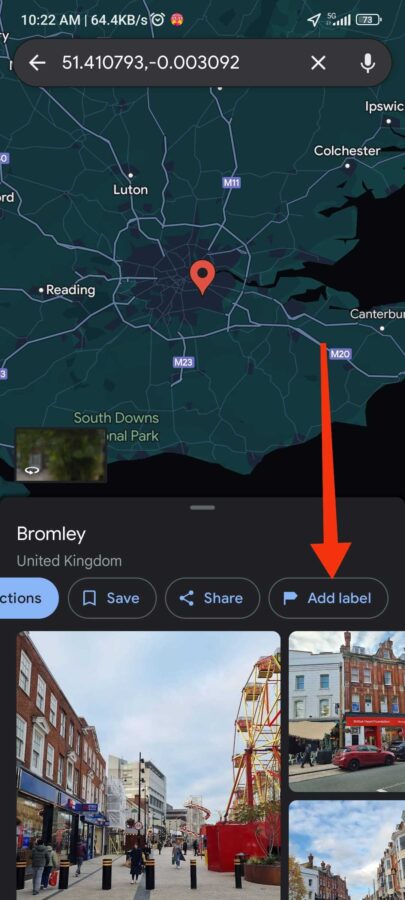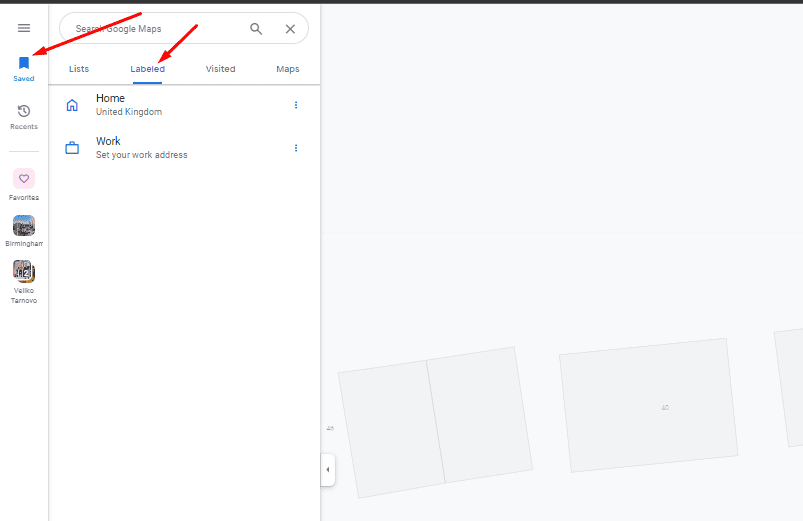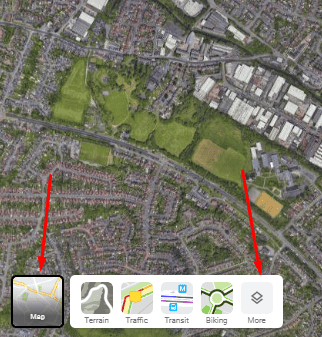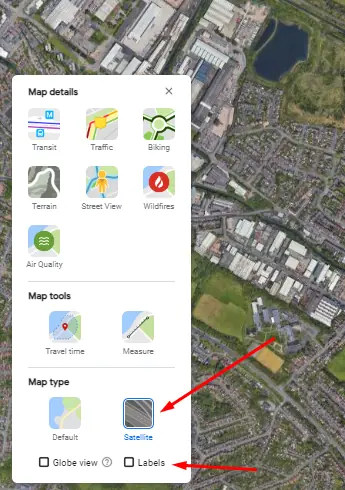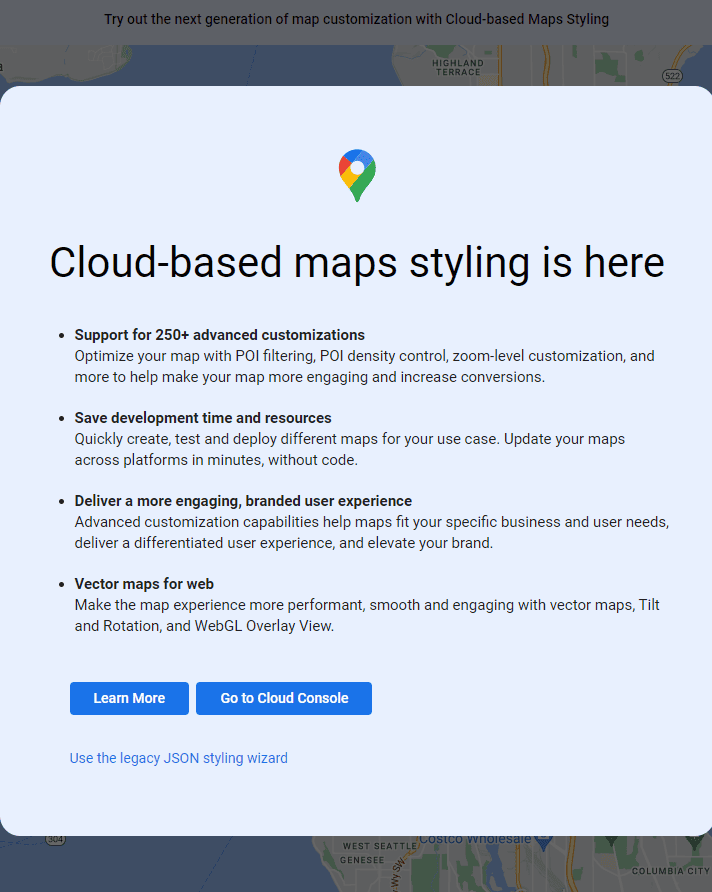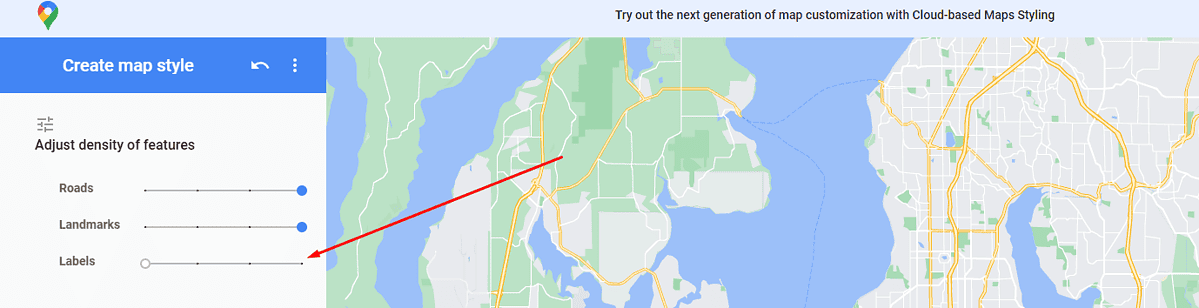Jak snadno odstranit štítky z Map Google
6 min. číst
Publikované dne
Přečtěte si naši informační stránku a zjistěte, jak můžete pomoci MSPoweruser udržet redakční tým Dozvědět se více
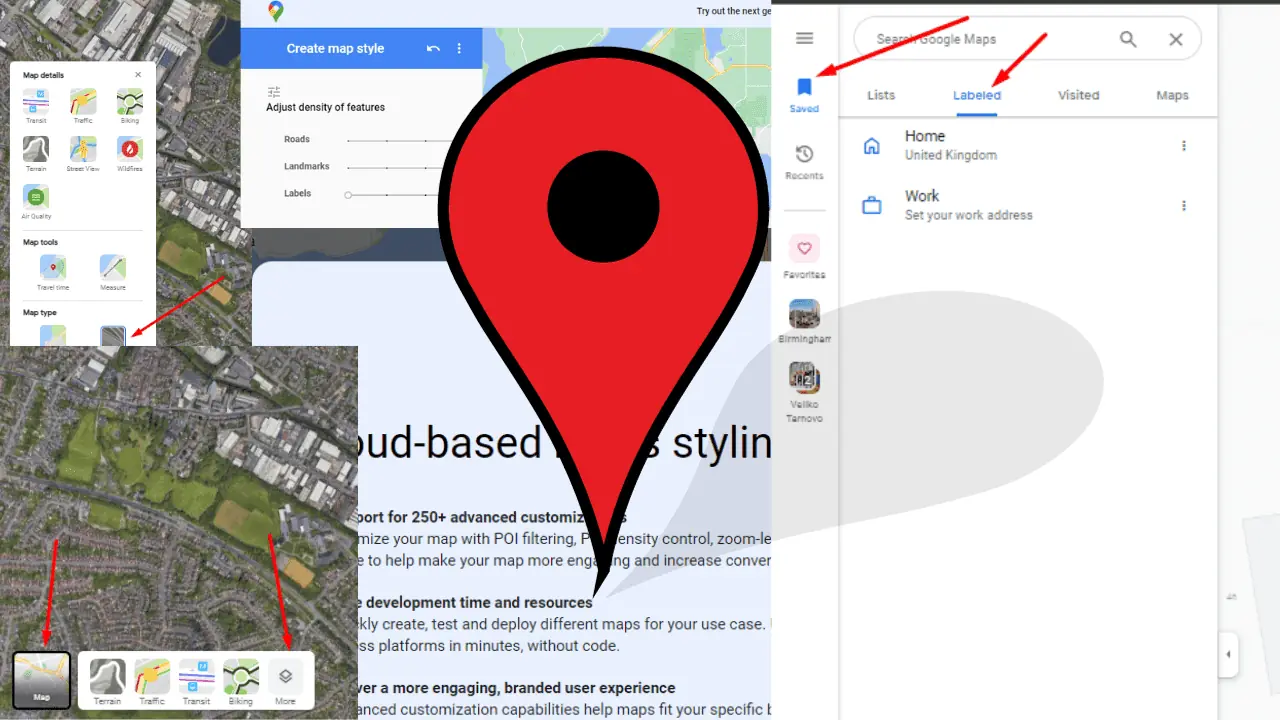
Při používání Map Google může odstranění štítků výrazně zpřehlednit váš pohled a poskytnout čistší a cílenější mapový zážitek. Vlastní štítky, i když jsou užitečné, mohou někdy zvýšit vizuální šum, zejména když se snažíte naplánovat trasu nebo sdílet mapu bez osobních údajů. Tento průvodce se ponoří do složitosti Map Google a do toho, jak můžete tyto štítky odstranit nebo spravovat, abyste si mohli zjednodušit navigaci. Ať už jste každodenní dojíždění, nadšenci do cestování nebo někdo, kdo oceňuje minimalistické mapy, pochopení toho, jak odstranit štítky v Mapách Google, je neocenitelná dovednost. Pojďme prozkoumat, jak vlastní štítky fungují a jak můžete ovládat jejich viditelnost, aby vyhovovala vašim potřebám mapování.
Co jsou vlastní štítky v Mapách Google?
Vlastní štítky v Mapách Google jsou jako digitální lepící poznámky, které můžete umístit kamkoli na mapu.
Jsou to jedinečné identifikátory, které si vytváříte k označení míst, která jsou pro vás důležitá. Ať už je to vaše oblíbená kavárna, kterou jste nazvali 'Caffeine Haven', nebo skryté přírodní místo známé jen vám jako 'Peaceful Retreat', tyto štítky vám umožňují nahradit obecné názvy míst názvy, které mají osobní význam.
To, co odlišuje vlastní štítky, je jejich osobní povaha. Na rozdíl od standardních štítků, které vidí každý, jako je „Central Park“ nebo „JFK Airport“, vaše vlastní štítky vidíte pouze vy, když jste přihlášeni ke svému účtu Google. To znamená, že můžete být kreativní, popisní nebo přímočarí, jak chcete, aniž byste se museli starat o jakoukoli veřejnou viditelnost.
Vlastní štítky přesahují pouhé pojmenování místa. Mohou obsahovat další podrobnosti. Můžete například označit dům svého přítele a uvést jeho kontaktní číslo do popisu štítku. Tím se vaše Mapy Google promění v personalizovaný adresář, kde jsou místa s praktickými poznámkami pro rychlou orientaci.
Ať už jste profesionál, který používá Mapy Google ke sledování polohy klientů, nebo student, který označuje nejlepší studijní místa v okolí kampusu, vlastní štítky lze upravit tak, aby vyhovovaly vašemu životnímu stylu. Jsou také zvláště užitečné pro realitní makléře, kteří mohou chtít označit nemovitosti štítky stavu jako „Na prodej“ nebo „Neděle otevřených dveří“.
Integrace se službami Google
Vlastní štítky jsou integrovány s dalšími službami Google. Pokud například místo označíte jako „Domov“, Asistent Google může tyto informace použít k tomu, aby vám poskytl aktuální informace o provozu při dojíždění. Díky této integraci nejsou vlastní štítky pouze pohodlnou funkcí, ale součástí širšího a propojenějšího ekosystému Google.
Mapy Google se od svého vzniku výrazně vyvíjely a součástí tohoto vývoje byly i vlastní štítky. Staly se sofistikovanějšími a umožňují uživatelům přidat štítek k místu přímo z výsledků vyhledávání nebo z informační stránky místa. Tento snadný přístup znamená, že vlastní označování je vzdáleno jen několik kliknutí a hladce zapadá do vaší interakce s mapou.
Vlastní štítky jsou v podstatě vaší osobní vrstvou nad bohatou tapisérií Map Google. Umožňují vám upravit mapu tak, aby vyhovovala vašim potřebám a odrážela váš svět. Ať už z praktických důvodů nebo z osobních preferencí, porozumění a používání vlastních štítků může proměnit vaše zkušenosti s Mapami Google ze standardního navigačního nástroje na personalizovaného průvodce zeměpisnou oblastí vašeho života.
Jak vytvářet, spravovat a používat vlastní štítky?
Chcete-li vytvořit vlastní štítek, jednoduše klepněte na místo zájmu na mapě a vyberte „Přidat štítek“. Zadejte své zvolené jméno a objeví se na mapě v daném místě.
Tyto štítky jsou užitečné zejména pro:
- Rychlé vyhledávání: Místo vypisování celých adres můžete do vyhledávacího pole zadat svůj vlastní štítek a získat okamžitou trasu.
- Organizace: Seskupte místa podle vlastních štítků, abyste měli na mapě pořádek. Můžete například označit všechny své oblíbené restaurace nebo stránky s potenciální návštěvou na mapě dovolené.
- Snadnost přístupu: U míst, která pravidelně navštěvujete, mohou vlastní štítky ušetřit čas a námahu. Jedním klepnutím můžete spustit navigaci na označené místo.
Jak spravovat štítky
Vaše vlastní štítky lze kdykoli upravit nebo smazat. Chcete-li je spravovat:
- Přejděte do hlavní nabídky v Mapách Google.
- Klikněte na „Uloženo“ a poté na kartu „Označeno“.
- Zde uvidíte seznam všech vlastních štítků. Kliknutím na nabídku poblíž štítku můžete upravit jeho název nebo umístění nebo jej zcela odstranit.
Vlastní štítky se synchronizují na všech zařízeních, na kterých jste přihlášeni pomocí účtu Google. Ať už přecházíte ze stolního počítače na chytrý telefon nebo ze zařízení se systémem Android na zařízení iOS, vaše štítky vás budou následovat a zajistí vám bezproblémový zážitek.
Na druhou stranu, i když jsou vlastní štítky soukromé a univerzální, mají určitá omezení. Pokud jste například v anonymním režimu nebo nejste přihlášeni ke svému účtu Google, vaše štítky se nezobrazí. Štítky jsou navíc svázány s vaším účtem, takže pokud účty přepnete, budete je muset znovu vytvořit.
Jak odstranit štítky z Map Google
1. Vypnutí všech štítků:
- Otevřete Mapy Google ve svém prohlížeči.
- Najeďte myší na nabídku „Vrstvy“ v levém dolním rohu obrazovky.
- Kliknutím na „Více“ otevřete nabídku „Podrobnosti mapy“.
- V části „Typ mapy“ vyberte zobrazení „Satelitní“ a poté zrušte zaškrtnutí políčka „Štítky“, abyste odstranili všechny štítky.
Upozorňujeme, že ve výchozím zobrazení nelze štítky odstranit. Možnost bude uzamčena.
2. Skrytí vlastních štítků Map Google na PC:
- Přistupujte k Mapám Google v anonymním režimu, abyste zabránili zobrazování vlastních štítků.
- Případně můžete nežádoucí osobní štítky smazat tak, že přejdete na „Vaše místa“ a kliknete na šedé „X“ vedle štítku, který chcete odstranit.
3. Použití stylu mapy Google pro vlastní ovládání:
- Použijte Aplikace Google Map Style přizpůsobit mapu vašim potřebám.
- Posuvníkem hustoty „Landmarks“ odstraňte štítky a špendlíky a pomocí posuvníku „Labels“ spravujte názvy ulic.
- Pro pokročilá nastavení klikněte dole na „Další možnosti“.
4. Na mobilních zařízeních (iPhone a Android):
- Použijte anonymní režim ve svém mobilním prohlížeči k zobrazení Map Google bez štítků (nepoužívejte speciální aplikaci Mapy Google).
- Chcete-li smazat staré štítky, použijte aplikaci Mapy Google, klepněte na „Uloženo“, najděte mezi svými seznamy „Štítky“ a podle potřeby smažte.
Často kladené otázky
Mohu skrýt své vlastní štítky v Mapách Google?
I když zde není žádné přímé tlačítko pro skrytí vašich vlastních štítků, použití anonymního režimu nebo přihlášení pomocí jiného účtu Google může poskytnout zobrazení mapy bez vašich označených míst.
Jsou štítky Map Google veřejné?
Ne, štítky, které vytvoříte nebo přizpůsobíte v Mapách Google, jsou soukromé a viditelné pouze vám, takže vaše osobní navigace zůstane důvěrná.
Související čtení:
Udržujte své štítky soukromé
Zatímco štítky jsou v Mapách Google fantastickou funkcí, platforma dosud nenabízela podrobnější kontrolu nad jejich zobrazením. Pokud chcete skrýt přidané štítky, výše popsané metody vám pomohou dosáhnout čistšího zobrazení mapy. Na PC můžete také skrýt všechny štítky a sledovat mapu bez špendlíků, které by bránily pohledu.